
Notionで論文管理
Notionはリッチなメモをクラウド上で作成できるアプリとして私も使っていますが、Notionのデータベース機能は、文献情報を管理するのにも便利だと思って、以下のような文献情報のデータベースをNotionで作りました。

データベースを一から作るのは手間で、テンプレートがあればそれを使うのが便利なので、ネットで「Notion 論文管理」で探しました。すると以下のninoさんのテンプレートが見つかりました。
そこでこのテンプレートを基にして、自分用にカスタマイズしたものを作りました。以下で公開しておりますので、自由にカスタマイズして使ってください。(公開用に論文は私の文献だけに絞っております。)
以下では、どういう項目を私が論文データベースに入れているかを紹介していきます。また同様の紹介を私のYouTubeでも行っておりますので、動画の解説のほうがよろしければ以下をご覧ください。
はじめに
Notionで論文を管理する前までは、私はMendeleyでそれを管理していました。Mendeleyは論文のPDFの一括管理、書誌情報の自動抽出、参考文献の自動埋め込みなど、とても便利で今でも使っていますが、論文の情報整理(各論文にどのようなことが書いてあるのか)や関連する論文同士のグルーピングを行うことが難しい面がありました。Notionを使えば、それらを簡単にできることに気づきました。そこでninoさんのテンプレートを基に自分に必要な項目を考えて、次のようなフォーマットの論文データベースを作成しました。
論文データベースのフォーマット
以下のデータベースのフォーマットについて、各列が何を意味するのかを説明します。

Abstract(1列目)
チェックボックスで作っています。関係ある論文を見つけたら、まず私は論文のAbstractを読むのですが、読んだ場合はチェックします。Read(2列目)
チェックボックスで作っています。論文全体に目を通してだいたいの内容を理解していればチェックします。
3列目からは、論文を参考文献として引用する時に必要な項目を入れています。必要な項目とは、一般的には、著者名、タイトル、ジャーナル名、巻、ページ番号、出版年だと思いますので、これらを各列に入れています。
Title(3列目)
論文のタイトルを入れます。著者名より論文のタイトルが先にあったほうが私には分かりやすいので、そうしています。Author(4列目)
論文の著者名を入れます。フルネームで入れています。Journal(5列目)
ジャーナル名を入れます。ジャーナルの略称(Abbreviation)は使わずフルの名前を入れています。あとで共通のジャーナルで出版された論文を抽出したいという要望があるので、プロパティをセレクトの形式にして作っています。Volume(6列目)
その論文が掲載されているジャーナルの巻を入れます。Page(7列目)
その論文が掲載されているページ番号(最初と最後のページ)を入れます。最近では、ページ番号はなしで論文ごとに論文番号がつくこともありますので、その場合は論文番号を入れます。Year(8列目)
その論文が掲載されたジャーナルが出版された出版年を入れます。あとで昇順や降順に並べたいという要望があるので、プロパティを数値の形式にしています。
残りの3列は、キーワード、DOI番号、PDFなど論文の追加情報からなります。
Keywords(9列目)
論文の内容をよく表すキーワードをいくつか自分で考えて入れます。自分にとって分かりやすいものが良いでしょう。あとでModelの論文だけ取り出したいとかExperimentの論文のものだけ取り出したいとかModelでEvolutionを扱ったものだけ取り出したいなどの要望があるので、プロパティをマルチセレクトの形式にしています。doi(10列目)
論文自体のずっと使える識別番号であるDOI番号を含んだURLを入れます。PDF(11列目)
その論文のPDFが取れるURLを入れています。多くの場合、DOIのURLから飛ぶ場所と一致します。
1つの文献の情報
Notionのデータベースのテーブルビューでは1つの行が1つのNotionのページに対応しており、今回の場合は、「Title」の列の各行で「開く」を押すとそのページを開くことができます。下の図はテーブルの下から5行目の「Zero-determinant strategies…」という項目を開いたところです。

ページの一番上にはテーブルの3列目で書いた論文タイトルが書かれており、それ以降はテーブルの各項目の情報が並びます。その下にページの中身を書くところがあります。ここは自由に書けますが、私は1枚の画像と概要だけを書いています。1枚の画像とは、その論文の内容を最もよく表すと私が考えて選んだ図を指し、それを単に貼っています(あとでギャラリービューで見る時に役立ちます)。概要とは、論文の英語のAbstractを訳したものではなく,自分なりに論文の内容をまとめたものを自分の言葉で書いています。
データベースの操作
データベースなので必要な情報を抽出したり、加工することができます。ここではいくつかやってみます。まずYearの列を選び「降順で並べ替え」を行うことで論文が出版された年が新しいものから並びます。

今度は以下のようにフィルター機能を使ってジャーナル名がProceedings of the National Academy of Sciences(通称、PNAS、日本語では米国科学アカデミー紀要)のものだけ、つまり、PNASで出版されたものだけを抽出することができます。
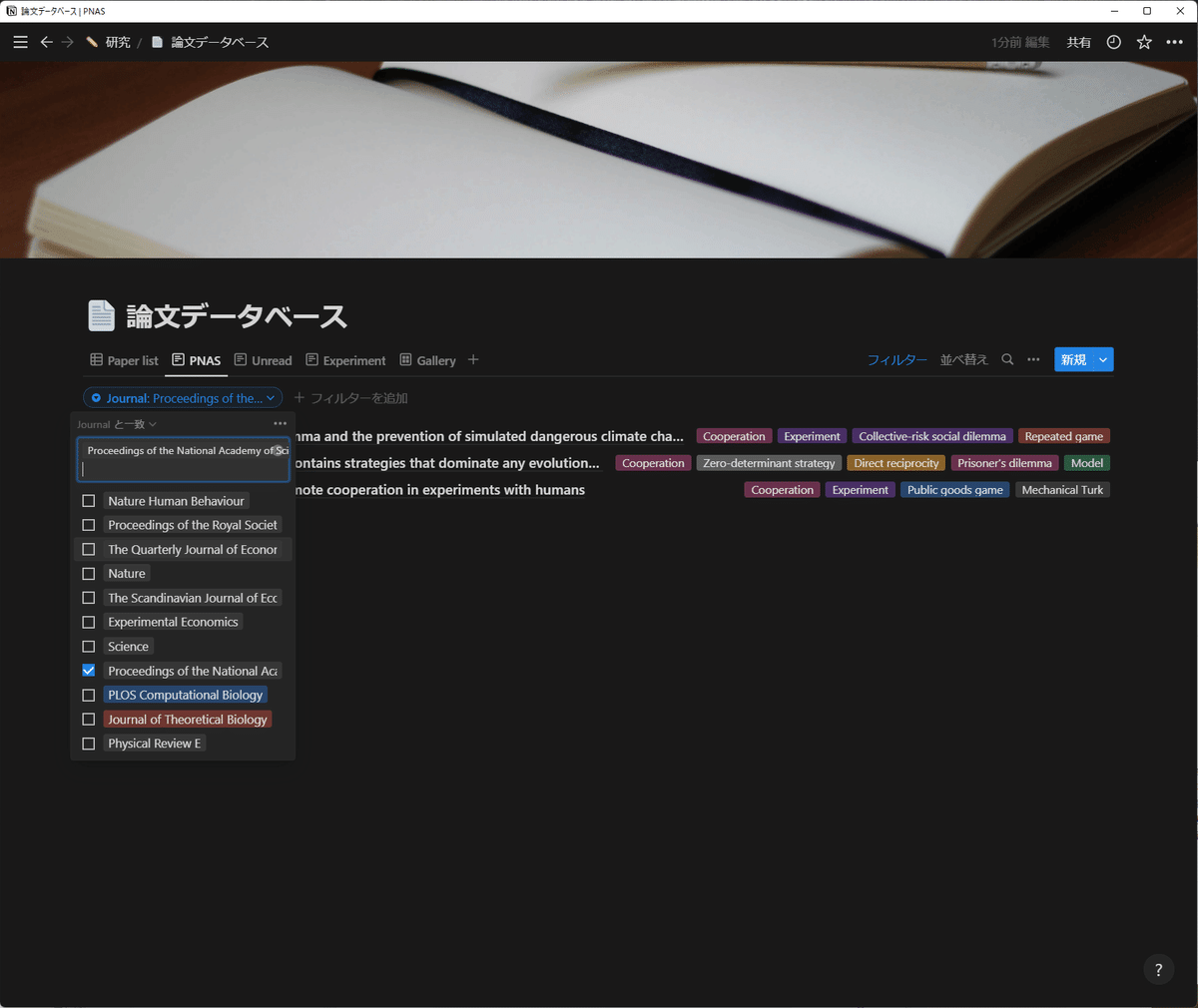
他にも、動画では、まだ中身を読んでいないものだけを取り出したり、キーワードがExperimentのものだけを取り出したりする方法を解説していますので、よろしければご覧ください。
最後にデータベースのギャラリービューについて紹介します。Galleryとなっているところの横の「+」を押してビューを追加します。出てきた項目から「ギャラリー」を選びます。

そうすると各ページがサムネイルの状態で一覧表示されます(画像は著作権の関係で一部塗りつぶしています)。各ページで画像が表示されるのは、1つのページに1枚の画像を貼っておいたからです。この画像を見て各論文の内容をぱっと思い出すために私は1つのページに1枚の画像を貼るようにしています。
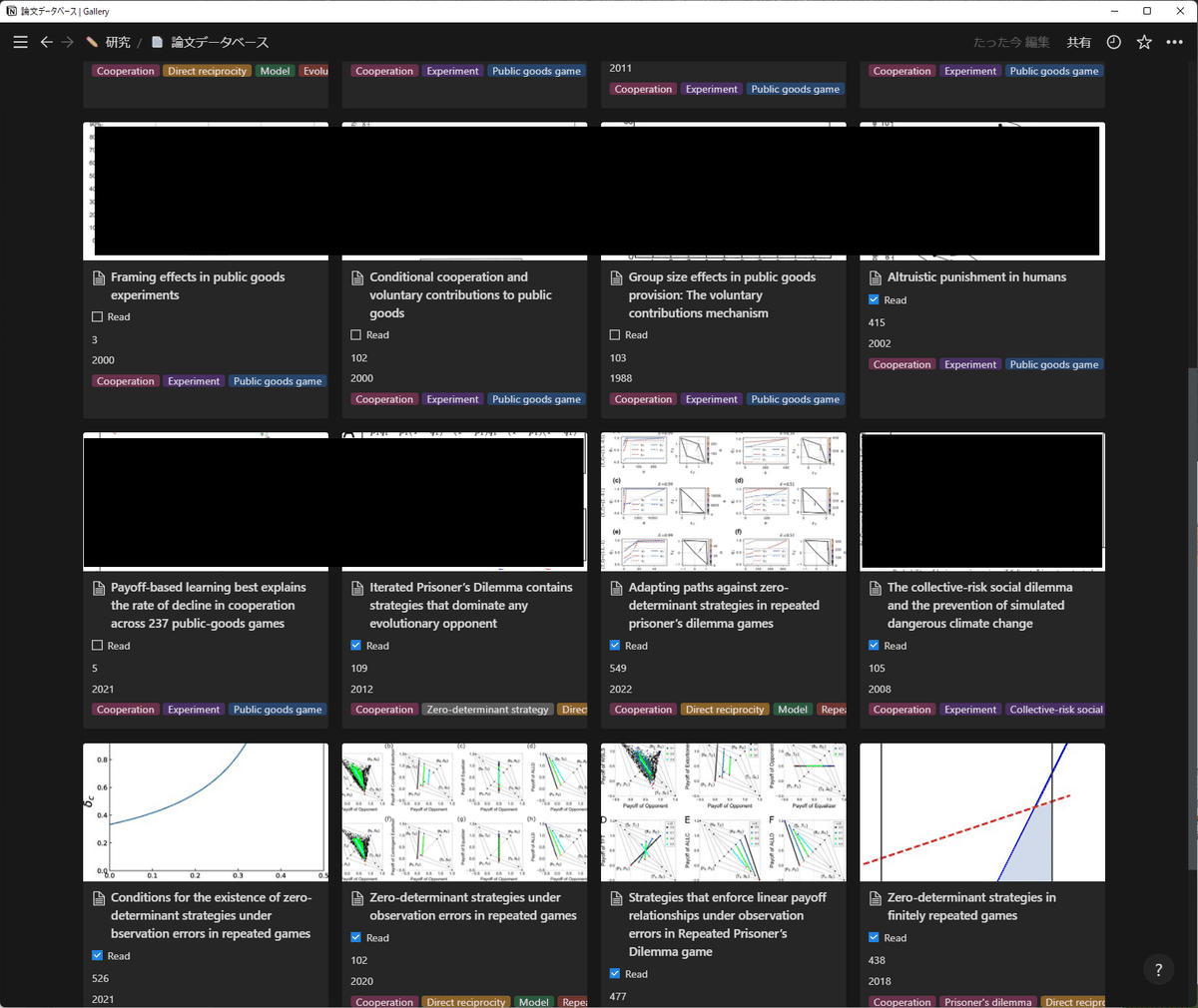
以上、Notionのデータベース機能を使って、論文を管理する方法を紹介しました。Notionのテンプレートを再度貼っておきますので、役に立ちそうであれば、ご自由にお使いください。Notion自体の使い方については、以下の動画で解説していますので、必要でしたら合わせてご覧ください。
